6種方式將任意影片轉檔成MP4格式
MP4,英文全稱MPEG-4 Part 14,是一種使用MPEG-4的多媒體檔案格式,以存儲數位音訊與視訊為主。由於其文檔小、畫面清晰、品質好等特点,適合很多行動裝置,例如iPhone、iPad、iPod、Surface Tab、HTC、Android手機等。因此,如果你想要將硬碟里的影片或視訊放在這些行動裝置上觀看,將影片轉檔成MP4是最好的選擇。
經常使用行動裝置上看片的朋友可能已發現,某些轉檔後的MP4視訊无法播放,畫面與聲音不同步,或出現只有畫面沒聲音等問題。如果使用專業並且操作簡單的MP4影片轉檔軟體,一切問題都解決了。尤其是對影片轉檔不熟的使用者,操作簡單的軟體有利於快速掌握轉檔技巧。所以本文將提供市面上最常用的四種MP4轉檔方法,以幫助您輕鬆的將影片轉為想要的MP4格式。
文章目錄
- 第一部分:為什麼將影片轉換為 MP4 格式?
- 第二部分:3款優秀的MP4影片轉換器軟體推薦
- 第三部分:3款好用的線上MP4影片轉換器介紹
- 第四部分:什麼是MP4格式
- 第五部分:常見問題集
第一部分 為什麼要將影片轉換為 MP4 格式?
為什麼我們需要將影片轉換為 MP4 格式。 MP4是與所有裝置和平台最相容的格式,但是,我們日常生活中獲得的影片並不總是MP4格式。有時,影片可以是MOV、MKV、AVI、HEVC等格式。我們從 YouTube、 Facebook 或 Twitter 獲取視頻,或用相機或 iPhone 錄製的視頻,但它們並不總是以 MP4 格式出現。
相對於MP4格式,MOV、MKV、AVI、HEVC格式更容易遇到影片無法播放、無法編輯、無法上傳的問題。這就是為什麼強烈建議將影片轉換為 MP4 格式。
- 轉檔MP4可以打破某些播放器無法開啟特定格式影片檔的限制
- MP4能夠從影片中提取音訊、圖片或字幕
- MP4 影片的檔案大小較小
第二部分 3款優秀的MP4影片轉換器軟體推薦
您可以在網路上找到許多免費或收費的MP4視訊轉檔工具,這些工具旨在以類似的方式轉換格式,但最終結果是品質和用戶在使用這些工具時獲得的體驗之間形成對比。影片品質的影響、解析度變化、檔案大小和免費是獲得最佳MP4轉換體驗的關鍵因素。透過了解網路上流行的影片轉檔工具,我們篩選出了最佳的三個MP4影片轉檔軟體。
第一款:Winxvideo AI
* 一套專業並且操作簡單的桌面MP4影片轉換器。
- 適用系統:Windows/Mac
- 價格:免費試用版+付費版($19.95/一年或$39.95/終生)
Winxvideo AI是一套專業並且操作簡單的MP4影片轉檔工具,能高質高效地將任意視訊,包括線上視訊轉換成MP4格式檔案。
這款MP4轉檔軟體內建 "Force A/V Sync"(音視訊強制同步)、"High Quality Engine"(高質量編碼引擎)、 "Deinterlacing"(反交錯)等功能,以確保高品質的音視訊效果。更支援最先進的硬體加速技術,提升4K影片轉檔速度。此外,該影片轉檔軟體支援幾乎所有的高畫質與標準畫質的視訊格式,包括MKV、MOV、AVI、4K等格式,還能將線上影片直接下載并轉檔成MP4,比如來自Facebook、Dailymotion、Yahoo! Video、Metacafe、Myspace等網站的影片。
"它支援所有影片格式,在我的測試過程中,轉檔作業很流暢。這套應用程式也提供了非常直覺的操作介面,不論是初學者還是進使用者都能很快上手" - Softpedia
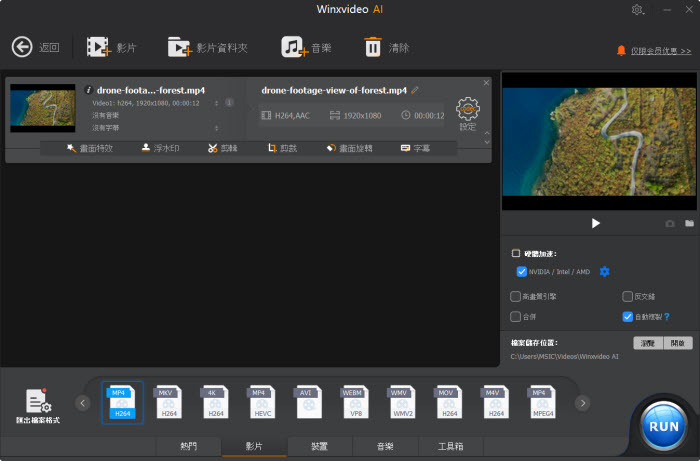
如何使用Winxvideo AI將影片轉檔為MP4?
第一步:下載安裝MP4轉檔軟體。
點擊下面下載按鈕下載Winxvideo AI到你的電腦,按照操作提示在電腦上安裝并啟動該工具。此MP4轉檔軟體支援Windows 11/10/8/7/Vista/XP(32、64位元)操作系統和所有Mac電腦。
第二步:將影片加入到MP4轉檔工具。
運行Winxvideo AI后,點選「+影片」按鈕載入要轉檔的視訊。
第三步:選擇MP4為輸出格式。
在輸出預設區域, 選中您想要轉成的影片格式。General Profiles > MP4視訊 > 確定。一般MP4 H.264是最佳選項。
第四步:開始將影片轉換成MP4格式。
按下「RUN」按鈕開始將影片轉檔為MP4檔案。
小貼士:轉檔前,你可以根據需要設定細節。點擊「瀏覽」,可選擇資料夾保存轉檔后的MP4視訊。
第二款:HandBrake
* 一款開源影片轉檔軟體。
- 適用系統:Windows/Mac/Linux
- 價格:免費
HandBrake是一款免費和開源的影片轉檔軟體,可讓使用者將一種視頻格式轉換成另一種,例如MKV轉檔MP4。它支援多種視頻格式,例如 MPEG、MP4、MKV、AVI 等,也能將視頻轉換成不同的解析度、編碼方式和音訊格式。此外,HandBrake 還提供了許多進階設定選項,例如視頻編碼、音訊編碼、字幕選擇和影像濾鏡等,方便專業用戶進行更精細的調整。
免費,開源,多功能性和多平台支援是HandBrake最大的優點。但是它也有一些缺點,比如在較低配置電腦上轉換速度較慢,需要進一步設定,不支援加密影片等。而且目前沒有支援繁體中文界面。
如何使用HandBrake將影片轉檔為MP4格式?
第一步:下載并安裝HandBrake軟體。
第二步:打開HandBrake,點擊左上角的「Source」按鈕,選擇要轉換的影片檔案。
第三步:在「Destination」欄位中選擇轉換後的影片儲存位置和檔名。
第四步:在「Output Settings」選單中,選擇 MP4 格式。
第五步:根據需要進一步設定轉換選項,例如解析度、編碼方式和音訊設定等。當然,您也可以忽略這一步。
第六步:點擊右下角的「Start Encode」按鈕,開始轉換影片。

4. VLC
* 一款開源影片轉檔軟體。
- 適用系統:Windows/Mac/Linux/iOS/Android等
- 價格:免費
VLC是一款免費和開源的媒體播放器,如今已經有超過40億次下載。之所以這麼受歡迎,除了它強大的播放功能外,其他附加功能也給它增加了不少魅力。其中,影片轉檔功能是用戶用的最多的功能。所以,您也可以把它當做一款MP4轉檔軟體。
如果恰好您已經安裝了VLC媒體播放器,您可以直接進行MP4轉檔了。VLC支持各類影片格式轉換為MP4檔案,並且還可以設定影片的編碼方式和比特率等參數。只要是標清的小體積的影片,它都可以很好的處理。不過它畢竟不是專業的影片轉檔軟體,如果您需要轉檔高清4K視訊,您可能需要更強大的工具。
如何使用VLC將影片轉檔成MP4格式?
第一步:下載,安裝和啟動VLC媒體播放器。
第二步:在主界面上,從菜單欄中點選「媒體」,然後選擇「轉換/儲存」。
第三步:在「開起媒體」對話框中點擊「加入」,然後選擇需要轉換的影片,然後點擊「轉換/儲存」按鈕。
第四步:在「轉換」對話框中,在「設定檔」下拉菜單中選擇「Video - H.264 + MP3 (MP4)」。
第五步:點擊「瀏覽」按鈕選擇轉換後的影片保存位置,點擊「開始」按鈕開始轉換。
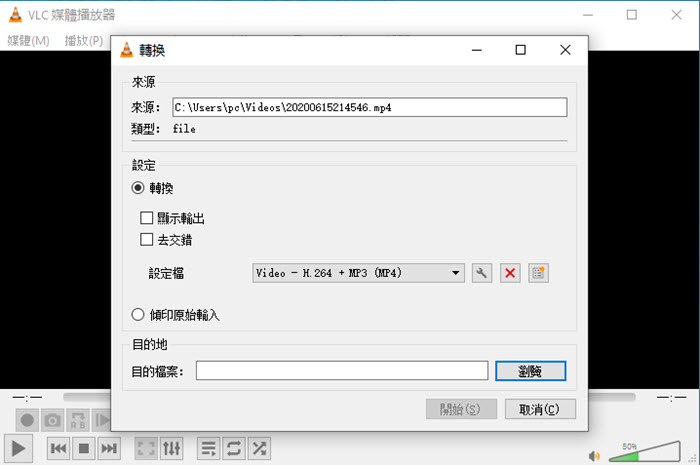
第三部分 3款好用的線上MP4影片轉換器介紹
除了桌面 MP4 轉換器軟體之外,還有許多線上選項可以幫助將影片轉換為 MP4 格式。線上視訊轉換器非常方便,無需安裝軟體,並且支援幾乎所有視訊檔案格式轉換。然而,它們也有一些缺點。臭名昭著的是檔案大小限制、轉換速度慢和輸出品質差。
第一款: VEED.IO MP4 轉換器
* 一款非常流行的線上mp4影片轉換器
- 適用系統:Windows/Mac/Android/iOS
- 價格:免費試用版+付費版(最低$18/每月起)
您可以使用 VEED.IO 的 線上MP4 转換器将您的影片轉換為 MP4格式或其他类型的影片。您可以直接从瀏覽器中使用此工具。您无需下载任何软件。只需几下即可。 您可以将 MP4 文件转换为 AVI,WAV,WebM,MKV,FLV,MOV 等多种格式,反之亦然。您甚至可以从影片中制作一个GIF!轻松将您的影片上傳到 YouTube,并使其与 VLC 和其他媒體播放机相容。您可以附上 YouTube 链接并以任何可接受的格式下載视频。
如何使用VEED.IO 線上MP4 轉換器把影片轉檔成MP4格式?
第一步:進入此影片轉檔工具的網頁。
直接複製此鏈接https://www.veed.io/zh-TW/convert/mp4-converter到瀏覽器,進入轉換網頁。
第二步:選擇要轉檔的影片。
在VEED.IO網頁上點擊「轉換你的文件」按鈕,然後選擇要轉檔的影片。在桌機或行動裝置上隨時隨地都能使用這個轉檔工具。
第三步:轉換影片成MP4格式。
當完成上傳后,在頁面右上角選擇MP4為轉出格式。然後選擇「轉換」按鈕開始進行轉換。
第三步:下載MP4影片。
點擊「下載」按鈕,立刻下載轉換好的 MP4 影片。
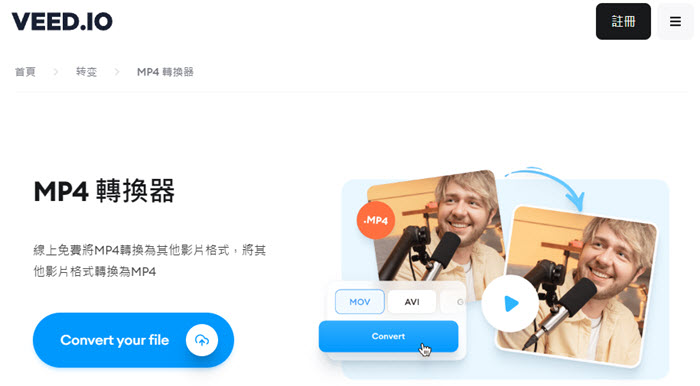
第二款:Online Video Converter
* 一款非常流行的線上mp4影片轉換器
- 適用系統:Windows/Mac/Android/iOS
- 價格:免費試用版+付費版($6/每月)
一款可以轉換視訊檔案的免費網路應用程式,可讓您直接在瀏覽器中變更視訊格式、解析度或大小。它支援最新的轉碼器工作,比如支援 H.265/HVEC.此應用程式支援 300 多種視訊格式,而且此數量還在不斷增長,並且您可以上載最大 4 GB 的檔案。
如何使用Online Video Converter 線上MP4 轉換器把影片轉檔成MP4格式?
第一步:進入此影片轉檔工具的網頁。
直接複製此鏈接https://video-converter.com/tw/到瀏覽器,進入轉換網頁。
第二步:選擇要轉檔的影片。
在網頁上點擊「開啟檔案」按鈕,然後選擇要轉檔的影片。
第三步:轉換影片成MP4格式。
當完成上傳后,選擇MP4為轉出格式。然後選擇「轉換」按鈕開始進行轉換。
第三步:下載MP4影片。
點擊「下載」按鈕,立刻下載轉換好的 MP4 影片。
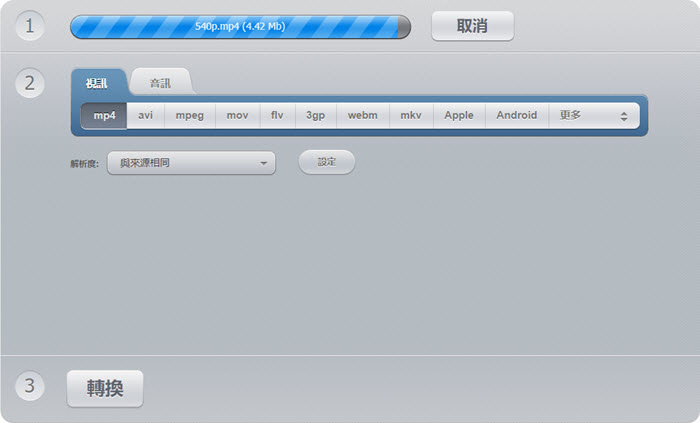
第三款:Adobe Express
* Adobe出品的線上免費工具。
- 適用系統:Windows/Mac/Android/iOS
- 價格:免費
考慮到不同的線上平台對於影片格式的要求不盡相同,Adobe設計了這款線上MP4轉檔工具。不需要任何下載安裝過程,用戶可以將各種多媒體格式(包括AVI、MOV、FLV 與 WEBM)轉換成最常使用的MP4格式或其他相容的格式,然後把影片分享給線上觀眾觀賞。
除了MP4轉檔功能,它也提供一些簡單的影片編輯功能。用戶可以修剪片段,增加效果,消除聲音等,然後再分享到不同管道上。
Adobe Express永久免費使用,無需使用信用卡。但是對影片長度有限制, 用戶只能轉一小時內的影片。如果需要轉長一點的影片,建議使用桌面應用程式。
如何使用Adobe Express把影片轉檔成MP4格式?
第一步:選擇要轉檔的影片。
在Adobe Express網頁上點擊「上傳影片」按鈕,然後選擇要轉檔的影片。在桌機或行動裝置上隨時隨地都能使用這個轉檔工具。
第二步:轉換影片成MP4格式。
當完成上傳后,影片會自動轉換成MP4格式。您可以視需要修剪、關閉音效與預覽影片。
第三步:下載MP4影片。
點擊「下載」按鈕,立刻下載轉換好的 MP4 影片。
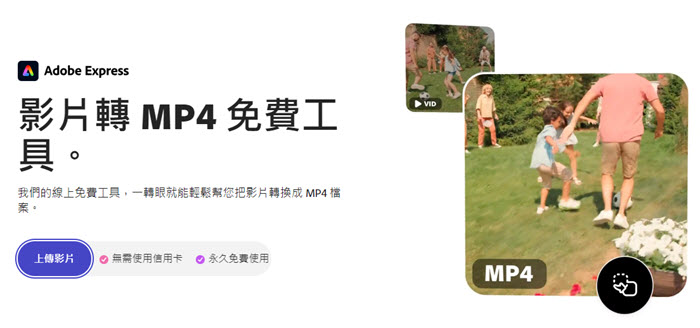
小結:
市面上主要就是這幾類MP4轉檔軟體,包括桌面端軟體,在線工具,開源播放器和開源轉檔工具。每個工具都有自己的優點和缺點。綜合來說,比如易操作,價格合理,功能強大,支持高清影片,大文件,桌面端MP4轉檔軟體是最合適的選項。
Winxvideo AI – 好用的專業級的MP4影片轉檔、下載軟體,高效轉檔4K、MP4、MKV、MOV、AVI、MP3,讓你在iPhone、Android播放任意影片!
第四部分 什麼是MP4格式
MP4 - 英文全稱MPEG-4 Part 14,是一種使用MPEG-4的多媒體檔案格式,以存儲數位音訊與視訊為主。
副檔名 |
.mp4 |
類別 |
影片格式 |
說明 |
MP4 是一種用於儲存影音的媒體容器格式。MP4 檔案亦可包含字幕和靜止的圖像。 |
視訊編解碼器 |
H.265 / HEVC、H.264 / AVC 和 MPEG-4 Part 2 |
音訊編解碼器 |
AAC、MP3、MP2、ALS 等 |
由開發 |
國際標準化組織 |
相容性 |
幾乎相容於所有裝置和平台 |
第五部分 常見問題集
1. 怎麼把影片轉成MP4檔?
首先,你需要一款合適的MP4轉檔軟體或工具,比如Winxvideo AI。下載安裝后就可以開始進行MP4轉檔啦。
第一步,你需要將影片加入到此工具中。
第二步,選擇MP4格式為輸出格式。
第三步,點擊RUN按鈕開始將影片轉檔成MP4格式。
2. 如何將手機影片轉成MP4?
同理,你需要一款能在手機上使用的MP4轉檔工具。或者你可以把手機里的影片拷貝到電腦然後在電腦上進行轉檔。或者,你可以在手機設置中將錄影格式設置為MP4,然後再進行錄影。
3. 如何将MOV转档为MP4?
同理,你需要一款MP4影片轉檔軟體,比如Winxvideo AI, 然後就可以開始進行將MOV轉檔為MP4格式。
4. 為什麼我的MP4影片無法播放?
MP4是一種影片容器格式,它可以有多個視頻(即角度)、音軌、字幕(點陣圖字幕)等等。所以,當您的MP4檔案無法播放時,很可能是因為它所包含的視訊編解碼器與您的媒體播放器不相容。如果要解決這項問題,您可以安裝必要的MP4編解碼器,或將MP4檔案轉換為其他格式試試。
5. 如何播放MP4檔案?
MP4是一種廣受支持的格式,您可以使用以下一種媒體播放器來播放MP4檔案:VLC,5KPlayer,Windows Media Player,PotPlayer,QuickTime Player,等等。
















